Met de POIFinder voor de Becker Crocodile kun je POI's installeren die speciaal voor de Crocodile zijn opgesteld, maar soms wil je Points of Interest (POI's) uit andere bronnen gebruiken.
Die hebben dan over het algemeen niet het juiste formaat.
Deze pagina laat zien hoe je POI's in het juiste formaat kunt omtoveren. Je hebt dan bovendien de mogelijkheid om zelf POI-bestanden op te stellen.
POI's

POI's
Via POIFinder kun je POI's vinden en uploaden die speciaal voor de Crocodile zijn opgesteld (zie POI's uploaden), maar soms heb je POI's uit andere bronnen die je wilt gebruiken, of wil je zelf een verzameling POI's samenstellen.
Beide is prima te doen.
Als voorbeeld zullen we hier laten zien hoe je POI's voor de TomTom geschikt kunt maken voor de Crocodile, en hoe je zelf een lijst van POI's kunt samenstellen.
Hoe je die vervolgens kunt uploaden kun je lezen op de pagina over routes en POI's uploaden.
Converteren naar kml
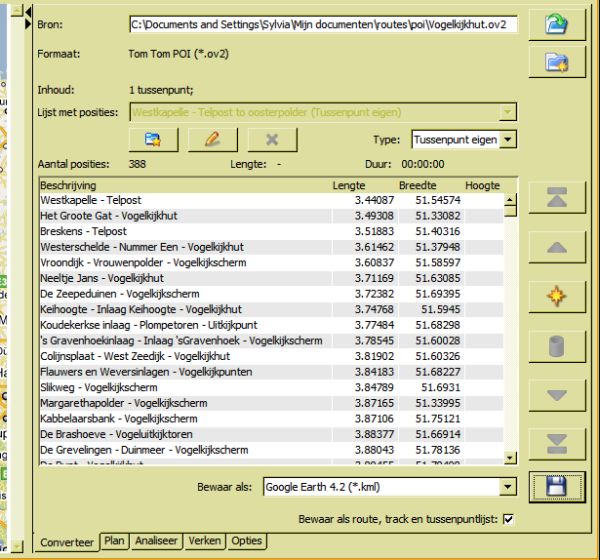
Juiste formaat
De eerste stap is om het (in dit geval .ov2) bestand naar het juiste formaat om te zetten. Een handig middel daarvoor is Routeconverter.
Downloaden
Om de routeconverter te kunnen gebruiken moet je Java op je systeem hebben staan.
Wanneer dat het geval is kun je de tool via de downloadesite van Routeconverter downloaden.
Start Routeconverter. Via het mapje rechtsboven kun je bladeren naar je POI-bestand om dat in te laden.
Converteren
Zorg dat je bij Type kiest voor Tussenpunt eigen (rechts boven de lijst).
Zorg dat onderaan Bewaar als staat op Google Earth 4.2 (*.kml).
Klik dan op het ikoontje met de vorm van een diskette om de route in kml-formaat te bewaren.
Bewerken met een teksteditor
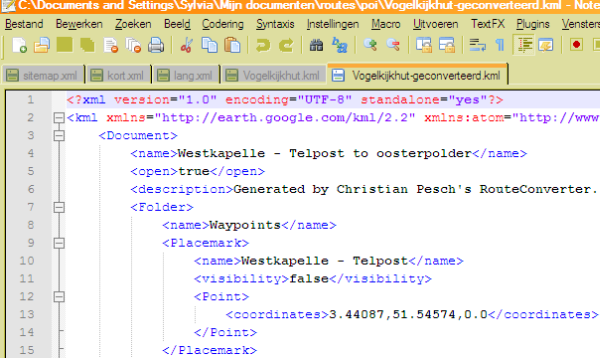
Teksteditor
Om ook de bijbehorende ikoontjes te kunnen gebruiken moet je het kml-bestand bewerken met een teksteditor.
In principe kun je bijvoorbeeld Notepad gebruiken, maar veel handiger is Notepad++, alleen al omdat die nooit de extensie .txt achter de extensie .kml zal plakken, wat Notepad nogal eens doet.
Bitmap
Wanneer je een POI-bestand van elders gebruikt zal daar vaak een .bmp-bestand bij zitten.
Bij het uploaden moet je die op een bepaalde map in de Crocodile zetten, en in het kml-bestand moet je aangeven welk plaatje de Crocodile moet gaan gebruiken om de POI's als ikoontje in de lijst met categorieën en op de kaart te laten zien, en waar hij het betreffende .bmp-bestand kan vinden.
Dat zal "met de hand" gedaan moeten worden, in een teksteditor.
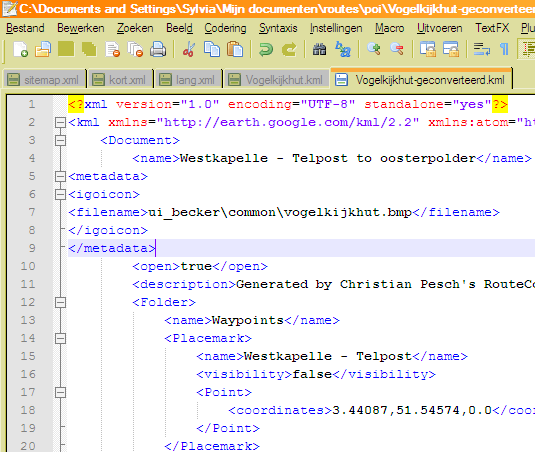
Bitmap aangeven
Het eerste wat je doet, is aangeven waar de Crocodile de bitmap kan vinden die bij deze POI's hoort.
Je plakt daartoe het volgende stukje code in:
<metadata>
<igoicon>
<filename>ui_becker\common\vogelkijkhut.bmp</filename>
</igoicon>
</metadata>
Daarbij vervang je uiteraard de naam van de bitmap door de naam van de bitmap die bij jouw POI's zit. Het pad, ui_becker\common, laat je precies zo staan!
De plaats waar je die code inplakt is na de <name>-tag, die weer na de <Document>-tag staat, die weer na de <kml>-tag staat.
Of je de tags wel of niet netjes laat inspringen met tabs maakt niet uit. Het maakt het wel leesbaarder (hier hebben we het niet gedaan om het plaatje niet te breed te maken)
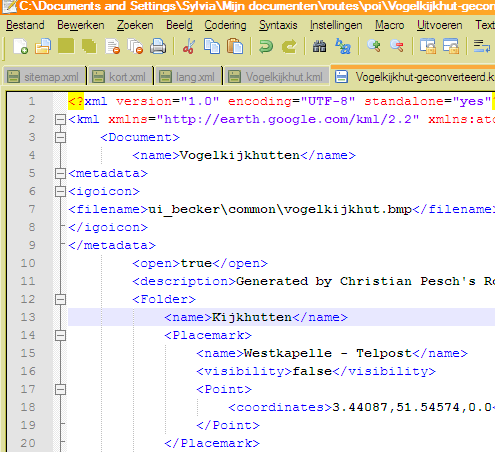
Namen aanpassen
Omdat je toch het kml-bestand in de editor hebt, kun je meteen even kijken of de namen van de categorieën naar je zin zijn.
De eerste <name>-tag, direct onder de <Document>-tag, bevat de naam die je te zien krijgt wanneer je de Crocodile vraagt om een lijst met alle categoerieën POI's te tonen. In dit voorbeeld zal er dus een categorie Vogelkijkhutten aan die lijst worden toegevoegd (oorspronkelijk zou er "Westkapelle - Telpost to oosterpolder" komen te staan, wat niet echt een handige naam voor een categorie is).
Subcategoerieën
Wanneer je in de Crocodile die nieuw toegevoegde categorie aanklikt, zul je een tweede lijst met categorieën te zien krijgen.
Die categorieën haalt de Crocodile uit de <Folder>-tags die in het kml-bestand zitten.
In dit geval zit er slechts één zo'n <Folder>-tag in het bestand, maar het kunnen er meer zijn. Elke <Folder>-tag heeft een <name>-tag, en die namen zul je als lijst van subcategorieën te zien krijgen.
Oorspronkelijk stond hier "Waypoints" als naam, waar wij "Kijkhutten" van hebben gemaakt).
Zichtbaarheid
Elke <Placemark>-tag is voorzien van:
<visibility>false</visibility>
In plaats van false kan daar ook true staan. Je zult dan, wanneer je naar een kaart kijkt in de Crocodile, die POI te zien krijgen.
Over het algemeen zul je daar dus false willen hebben staan, want je kaart wordt anders al snel onoverzichtelijk.
Uploaden
Kijk voor het uploaden verder op de pagina over routes en POI's uploaden.
Zelf een lijst met POI's opstellen
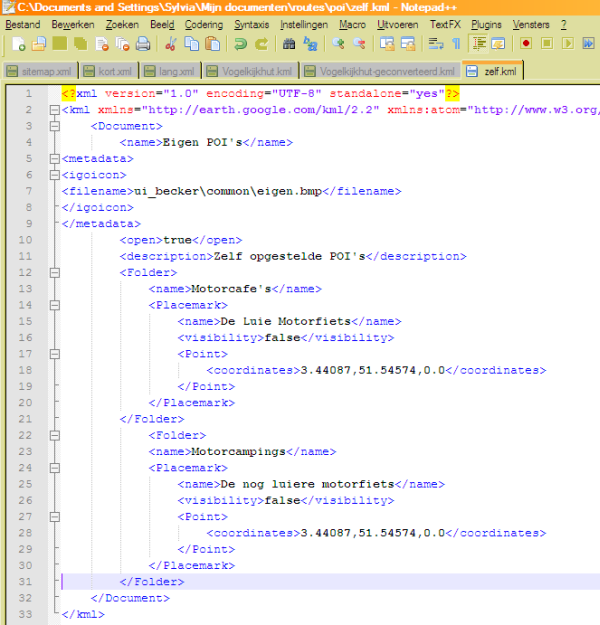
Zelf opstellen
Het is nu ook gemakkelijk om zelf een lijst met POI's op te stellen:
Neem onderstaand stuk code als voorbeeld (op kleine schermpjes kan een stuk van de code onder het plaatje komen te staan):
<?xml version="1.0" encoding="UTF-8" standalone="yes"?>
<kml xmlns="http://earth.google.com/kml/2.2" xmlns:atom="http://www.w3.org/2005/Atom" xmlns:xal="urn:oasis:names:tc:ciq:xsdschema:xAL:2.0">
<Document>
<name>Eigen POI's</name>
<metadata>
<igoicon>
<filename>ui_becker\common\eigen.bmp</filename>
</igoicon>
</metadata>
<open>true</open>
<description>Zelf opgestelde POI's</description>
<Folder>
<name>Motorcafe's</name>
<Placemark>
<name>De Luie Motorfiets</name>
<visibility>false</visibility>
<Point>
<coordinates>3.44087,51.54574,0.0</coordinates>
</Point>
</Placemark>
</Folder>
<Folder>
<name>Motorcampings</name>
<Placemark>
<name>De nog luiere motorfiets</name>
<visibility>false</visibility>
<Point>
<coordinates>3.44087,51.54574,0.0</coordinates>
</Point>
</Placemark>
</Folder>
</Document>
</kml>
Als je slechts één subcategorie wilt gebruiken, kun je de tweede <Folder> in z'n geheel weghalen.
Wil je meer subcategieeën, dan kopieer je er <Folder>s bij.
Tags
Een tag in een kml-bestand bestaat altijd uit een begin-tag, de inhoud van de tag (die zelf ook weer tags kan bevatten) en een sluittag.
Wanneer je een nieuwe subcategorie wilt toevoegen moet je dus een <Folder>-tag met begin-tag, inhoud en sluittag toevoegen.
Namen en coördinaten
Verder is het een kwestie van namen en coördinaten invullen, en de naam van de bitmap die je wilt gebruiken aanpassen.
Coördinaten kun je eenvoudig uit Google Maps halen: ga met de rechtermuisknop op een marker staan, en kies LatLng Marker, en de coördinaten verschijnen.
Uploaden
Kijk voor het uploaden verder op de pagina over routes en POI's uploaden.
Commentaar, FAQ, op een aparte pagina




